excel表格如何行列转换
在Excel操作中,数据调整常见于行列转换。对于不熟悉工具的操作者,他们可能采取手动方式,效率低耗时长。如何实现行列的自动互换呢?以下是详尽步骤:
1、 第一步,首先转备好你需要做行列转换的数据表格,这里只能单个处理
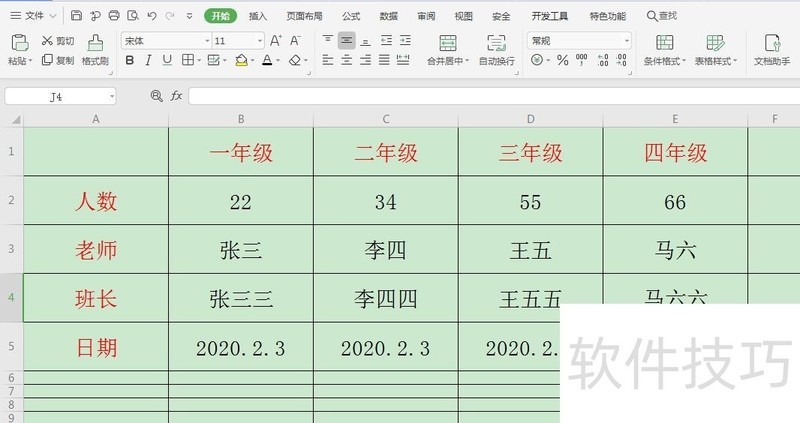
2、 第二步,选中所有需要做行列互换的数据,然后点击鼠标右键点击复制按钮
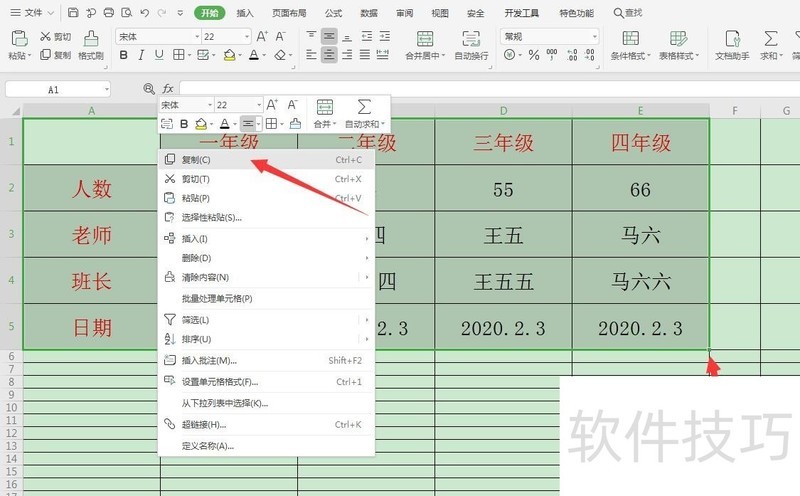
3、 第三步,数据复制以后,找到空白区域,然后点击鼠标右键,找到【选择性粘贴】
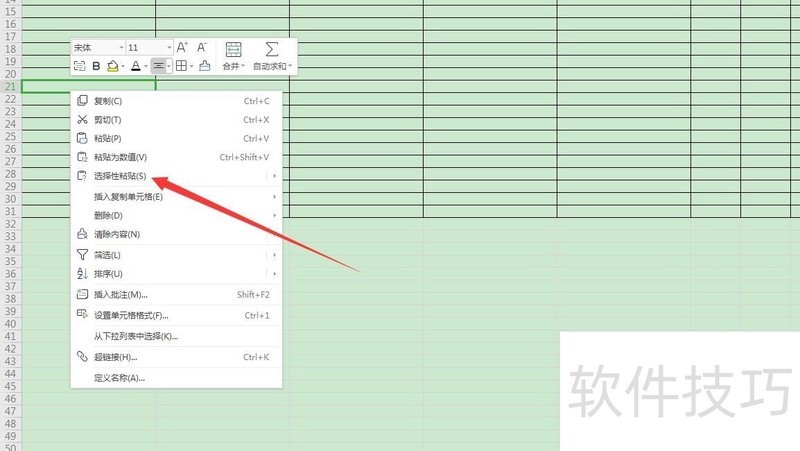
4、 第四步,在选择性粘贴后面可以看到如图所示的【粘贴内容转置】的功能,点击这个功能
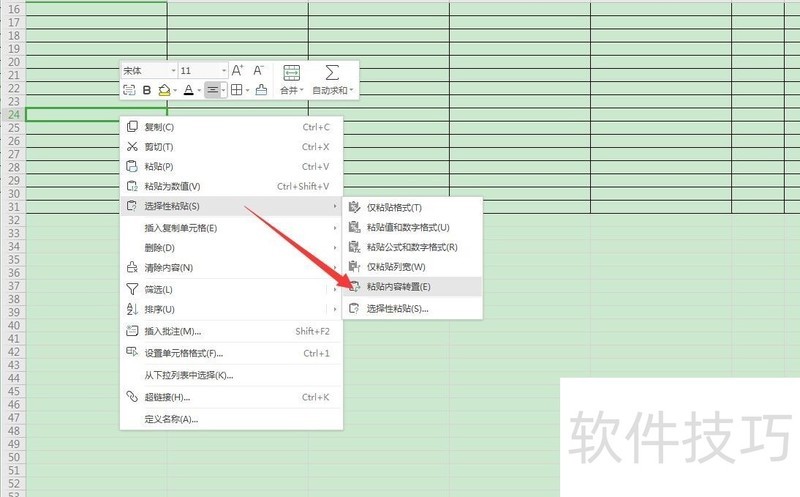
文章标题:excel表格如何行列转换
文章链接://www.hpwebtech.com/jiqiao/205891.html
为给用户提供更多有价值信息,ZOL下载站整理发布,如果有侵权请联系删除,转载请保留出处。
相关软件推荐
其他类似技巧
- 2024-08-20 07:48:01excel表格如何行列转换
- 2024-08-20 07:45:01Excel中如何使用公式提取省份及市?
- 2024-08-20 07:44:02软件Excel:如何使用VARPA函数
- 2024-08-20 07:36:01如何使excel工作表的顺序不被改变
- 2024-08-20 07:34:02怎样设置幻灯片表格中文字的阴影?
- 2024-08-20 07:31:01excel鼠标指针变成黑色方块,无法消除
- 2024-08-20 07:28:02Excel函数SUMIF根据条件求和
- 2024-08-20 07:26:01Excel:如何使用SINH函数求取双曲正弦值
- 2024-08-20 07:20:01如何快速调整Excel文档的行高和列宽?
- 2024-08-20 07:14:02Excel快速提取末尾文本
Microsoft Office Excel2007软件简介
excel2007是2007版的Microsoft Office中的重要模块组件,Excel2007可以在电脑上编写电子表格,是最好用的办公软件,可以满足用户对表格的自定义编辑,还具有强大的图形功能,功能全面。zol提供excel2007官方版下载。excel2007具有强大插件平台支持,免费提供海量在线存储空间及wps文字文档模板,支持阅读和输出PDF文件,全... 详细介绍»









